EShare电脑版是一款操作起来非常简单高效的电脑无线传屏同屏传输软件,用户能够利用这款软件将手机,平板等设备的屏幕画面实时的投屏到电脑上,这款软件的功能非常的强大,能够支持用户轻松进行无线数据的传输,感兴趣或者有需要的小伙伴就快来kk网站下载体验一下吧。
EShare使用教程
1.下载好数据包后,直接解压用鼠标双击“EScreen.exe”打开选择“Chinese”(简体中文)进行安装
2.进入安装向导后,点击下一步即可
3.选择安装位置,默认路径为“C:Program Files (x86)EShare”
4.等待安装完成即可
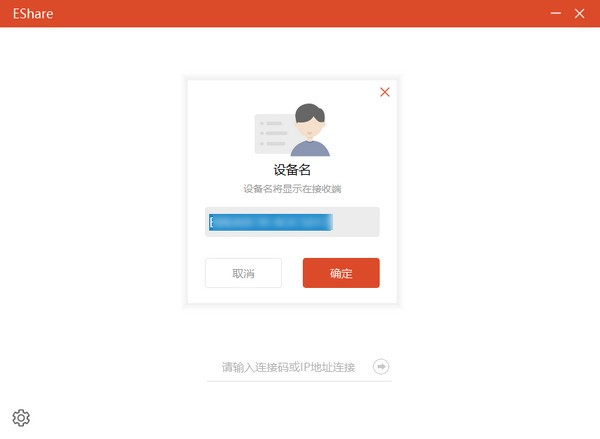
EShare安装步骤
1、在本站下载最新安装包,按提示安装
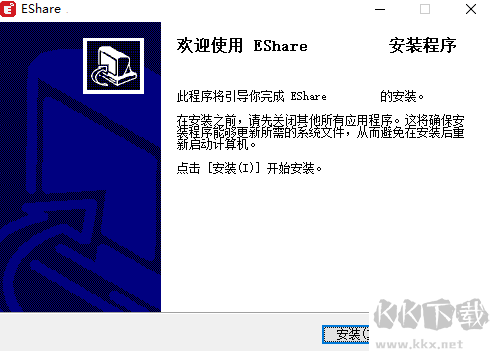
2、安装进行中,完成即可使用
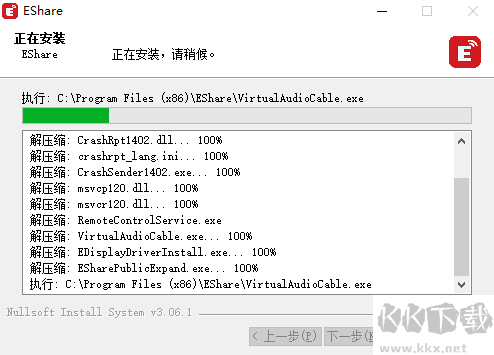
EShare软件常见问题
EShare怎么连接?
1.在同一WiFi网络下,先在电脑上下载安装 EShare 软件,手机、电脑同时打开 Escreen客户端,并找到相应设备连接就可以了。
2.在无网络环境下,可以再电脑上开启WiFi热点,然后手机上打开WiFi,搜索附近的WiFi信号,找到并连接上投影仪设置的WiFi热点,然后同时开启 Escreen 在设备间建立连接即可完成。
EShare软件特色
1、媒体文件流
从Android手机或平板电脑到电视无线传输任何媒体文件和文件
音乐:MP3、WMA、AAC、APE、FLAC、WAV、3GP等
图片:JPG,BMP,PNG,GIF…等
视频:AVI、MKV、MP4、MOV、FLV、MPG、VOB、RM、RMVB、3GP、TS等
文档:DOC、DOX、XLS、XLSX、PPT、PPTX、TXT、EPUB、PDF等
安卓APK
图片幻灯片和实时缩放
媒体播放控制
2、空中播放镜像:将音乐、照片和视频从iPhone或iPad无线传输到电视。并支持AIR播放镜像。
3、电视控制:将电视屏幕镜像到智能手机或平板电脑,触摸屏幕来控制电视。
4、远程控制:使用您的机器人或ios设备作为触摸鼠标,空气鼠标,键盘,触摸板和电视遥控器。
5、无线摄像机:你的Android手机或平板电脑变成了无线摄像头,你可以把手机或手机板放在你想看的任何地方,然后你就可以在电视上看到现场直播。
6、屏幕共享:镜像你的Windows PC或植根Android设备屏幕到电视。
7、DLNA渲染器:支持Android或ios或Windows上的任何DLNA认证的应用程序,比如imedia.、BubbleUpnp……等等。
8、视频传输:将在线视频和无线电从Android设备无线传输到电视。
9、无线存储:带上你的媒体库。
10、Miracast:最新的无线内容共享标准。
WiFi 音响,WiFi音箱,电视盒,多屏互动,安卓,智能电视,高清,Dongle,Android,iOS,iPhone,iPad,WiFi Speaker
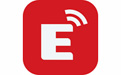

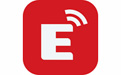 EShare中文版 v7.3.013.7MB
EShare中文版 v7.3.013.7MB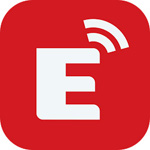 EShare正式版 v7.5.713.71MB
EShare正式版 v7.5.713.71MB